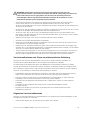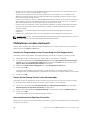Dell Storage Center
Speichersystem SCv2000 und SCv2020
Benutzerhandbuch
Vorschriftenmodell: E09J, E10J
Vorschriftentyp: E09J001, E10J001

Anmerkungen, Vorsichtshinweise und
Warnungen
ANMERKUNG: Eine ANMERKUNG liefert wichtige Informationen, mit denen Sie den Computer
besser einsetzen können.
VORSICHT: Ein VORSICHTSHINWEIS macht darauf aufmerksam, dass bei Nichtbefolgung von
Anweisungen eine Beschädigung der Hardware oder ein Verlust von Daten droht, und zeigt auf,
wie derartige Probleme vermieden werden können.
WARNUNG: Durch eine WARNUNG werden Sie auf Gefahrenquellen hingewiesen, die materielle
Schäden, Verletzungen oder sogar den Tod von Personen zur Folge haben können.
© 2016 Dell Inc. Alle Rechte vorbehalten. Dieses Produkt ist durch US-amerikanische und internationale
Urheberrechtsgesetze und nach sonstigen Rechten an geistigem Eigentum geschützt. Dell und das Dell Logo sind
Marken von Dell Inc. in den Vereinigten Staaten und/oder anderen Geltungsbereichen. Alle anderen in diesem
Dokument genannten Marken und Handelsbezeichnungen sind möglicherweise Marken der entsprechenden
Unternehmen.
2016 - 08
Rev. A02

Inhaltsverzeichnis
Über dieses Handbuch............................................................................................ 5
Versionsverlauf...................................................................................................................................... 5
Zielgruppe..............................................................................................................................................5
Kontaktaufnahme mit Dell.................................................................................................................... 5
Weiterführende Veröffentlichungen.....................................................................................................5
1 Wissenswertes über das Speichersystem SCv2000/SCv2020......................7
Überwachung und Diagnose des Speichersystem SCv2000/SCv2020..............................................7
Speichersystem SCv2000/SCv2020-Hardware................................................................................... 7
Speichersystem SCv2000/SCv2020 – Anzeigen und Funktionen der Frontblende.....................7
Anzeigen und Funktionen der Rückseite des Speichersystem SCv2000/SCv2020..................... 8
Speichersystem SCv2000/SCv2020 – Merkmale und Anzeigen des Speicher-Controller ...... 10
Speichersystem SCv2000/SCv2020-Laufwerke.......................................................................... 16
2 Speichersystem SCv2000/SCv2020-Komponenten austauschen............18
Sicherheitsvorkehrungen.................................................................................................................... 18
Sicherheitshinweise zur Montage.................................................................................................18
Elektrische Vorsichtsmaßnahmen.................................................................................................18
Vorsichtsmaßnahmen zum Schutz vor elektrostatischer Entladung.......................................... 19
Allgemeine Vorsichtsmaßnahmen................................................................................................19
Maßnahmen vor dem Austausch........................................................................................................20
Senden von Diagnosedaten unter Verwendung von Dell SupportAssist....................................20
Setzen Sie das Storage Center in den Servicemodus..................................................................20
Herunterfahren eines Speicher-Controller..................................................................................20
Herunterfahren des Speichersystem.............................................................................................21
Wiederanbringen der Frontverkleidung..............................................................................................21
Austauschen von Netzteil/Kühlungslüfter-Modulen......................................................................... 22
Identifizieren des fehlerhaften Netzteils.......................................................................................22
Identifizieren des fehlerhaften Kühlungslüfters........................................................................... 24
Austauschen eines Netzteil/Kühlungslüfter-Moduls................................................................... 25
Austauschen von Festplatten..............................................................................................................27
Speichersystem SCv2000/SCv2020 Laufwerksnummerierung.................................................. 27
Identifizieren des fehlerhaften Festplattenlaufwerks................................................................... 27
Austauschen eines Festplattenlaufwerks......................................................................................29
Austauschen des Speicher-Controller-Akkus.................................................................................... 31
Austauschen eines fehlerhaften Speicher-Controller....................................................................... 32
Identifizieren des fehlerhaften Speicher-Controller....................................................................32
Austauschen eines einzelnen Speicher-Controller..................................................................... 34
Austauschen beider Speicher-Controller nacheinander.............................................................35
3

Beide Speicher-Controller gleichzeitig ersetzen......................................................................... 37
Austauschen von Rack-Schienen....................................................................................................... 37
Maßnahmen nach dem Austausch.....................................................................................................38
Starten des Speicher-Controller...................................................................................................38
Senden von Diagnosedaten unter Verwendung von Dell SupportAssist....................................38
3 Fehlerbehebung bei Speichersystem SCv2000/SCv2020-
Komponenten.........................................................................................................39
Fehlerbehebung beim Netzteil-/Lüftermodul................................................................................... 39
Fehlerbehebung bei Festplattenlaufwerken.......................................................................................39
Fehlerbehebung bei Speicher-Controller..........................................................................................40
4 Technische Daten des Speichersystem SCv2000/SCv2020.......................41
Technische Daten................................................................................................................................41
4

Vorwort
Über dieses Handbuch
In diesem Handbuch wird beschrieben, wie der Service und die Wartung auf dem Speichersystem
SCv2000/SCv2020 durchgeführt wird.
Versionsverlauf
Dokumentnummer: 3CC1P
Revision Datum Beschreibung
A00 April 2015 Erstveröffentlichung
A01 Juli 2015 Bearbeitung eingeben
A02 Juni 2016 Aktualisierte Maßnahmen vor dem Austausch und geklärte
Anforderungen
Zielgruppe
Die in diesem Handbuch enthaltenen Informationen richten sich an Dell Endbenutzer.
Kontaktaufnahme mit Dell
Dell bietet online oder per Telefon verschiedene Optionen für Support und Service. Die Verfügbarkeit ist
je nach Land und Produkt unterschiedlich, und bestimmte Dienstleistungen sind in Ihrer Region eventuell
nicht erhältlich.
Um sich mit Dell im Zusammenhang mit Verkauf, technischem Support und Kundendienst in Verbindung
zu setzen, rufen Sie die Website www.dell.com/support auf.
• Um individuellen Support anzufordern, geben Sie Ihre Service-Tag-Nummer auf der Support-Seite
ein, und klicken Sie auf Submit (Senden).
• Um allgemeinen Support zu erhalten, durchsuchen Sie die Produktliste auf der Support-Seite, und
wählen Sie Ihr Produkt aus.
Weiterführende Veröffentlichungen
Die folgende Dokumentation ist für Speichersystem SCv2000/SCv2020 verfügbar.
• Dell Storage Center SCv2000 and SCv2020 Storage System Getting Started Guide (Handbuch zum
Einstieg für Dell Storage Center SCv2000- und SCv2020-Speichersysteme)
Enthält Informationen zu SCv2000/SCv2020-Speichersystemen, wie Anweisungen zur Installation
und technische Daten.
• Dell Storage Center SCv2000 and SCv2020 Storage System Deployment Guide
(Bereitstellungshandbuch für Dell Storage Center SCv2000- und SCv2020-Speichersysteme)
5

Enthält Informationen zu SCv2000/SCv2020-Speichersystemen, wie Hardware-Merkmale und
Anweisungen zur Bereitstellung.
• Dell Storage Center Release Notes (Versionshinweise für Dell Storage Center)
Enthält Informationen zu neuen Funktionen sowie zu bekannten und behobenen Fehlern der Storage
Center-Software.
• Dell Storage Center Update Utility Administrator’s Guide (Administratorhandbuch für das Dell Storage
Center Update Utility)
Beschreibt die Verwendung des Storage Center Update Utility zur Installation der Storage Center-
Softwareupdates. Die Aktualisierung der Storage Center-Software mithilfe des Storage Center Update
Utility ist für Standorte gedacht, die Storage Center nicht mithilfe der Standardmethoden aktualisieren
können.
• Dell Storage Center Software Update Guide (Aktualisierungshandbuch für die Dell Storage Center-
Software)
Enthält Anweisungen zur Aktualisierung der Storage Center-Software von einer früheren Version auf
die aktuelle Version.
• Dell Storage Center Command Utility Reference Guide (Referenzhandbuch für das Dell Storage
Center-Befehlsdienstprogramm)
Enthält Anweisungen für die Verwendung des Storage Center-Befehlsdienstprogramms. Das
Befehlsdienstprogramm enthält eine Befehlszeilenschnittstelle (CLI) zum Verwalten von Storage
Center-Funktionen unter Windows, Linux, Solaris und AIX-Plattformen.
• Dell Storage Center Command Set for Windows PowerShell (Dell Storage Center-Befehlssatz für
Windows PowerShell)
Enthält Anweisungen für die ersten Schritte mit Windows PowerShell-Cmdlets und Skript-Objekten,
die mit dem Storage Center über das PowerShell interaktive Shell, Skripts und PowerShell Hosting-
Anwendungen interagieren. Hilfe zu einzelnen Cmdlets ist online verfügbar.
• Dell Storage Client Administrator’s Guide (Administratorhandbuch für Dell Storage Client)
Bietet Informationen zu Dell Storage Client und beschreibt, wie Dell Storage Client zur Verwaltung
von Storage Center verwendet wird.
• Dell Enterprise Manager Administrator’s Guide (Administratorhandbuch des Dell Enterprise Manager)
Enthält detaillierte Informationen zur Verwendung und der Funktionskonfiguration.
• Dell TechCenter
Enthält technische White Paper, Best Practices-Leitfäden und häufig gestellte Fragen zu Dell
Speicherprodukten. Rufen Sie die folgende Website auf: http://en.community.dell.com/techcenter/
storage/.
6

1
Wissenswertes über das Speichersystem
SCv2000/SCv2020
Das Speichersystem SCv2000/SCv2020 stellt die zentralen Verarbeitungsfunktionen für das Storage
Center-Betriebssystem (OS) und die Verwaltung von RAID-Speicher bereit.
Das Speichersystem SCv2000/SCv2020 enthält die physischen Laufwerke, die den Speicherplatz für das
Storage Center bereitstellen. Falls zusätzlicher Speicherplatz benötigt wird, unterstützt das SCv2000/
SCv2020 auch SC100/SC120-Erweiterungsgehäuse.
Überwachung und Diagnose des Speichersystem
SCv2000/SCv2020
Das Betriebssystem des Storage Center generiert Warnmeldungen, wenn bestimmte Temperatur-,
Lüfter-, Laufwerks-, Strom- und
Speicher-Controller-Bedingungen vorliegen. Verwenden Sie den Dell
Storage Client, um diese Warnungen anzuzeigen.
Das SCv2000/SCv2020 verfügt außerdem über LED-Anzeigen, die auf potenzielle Probleme mit dem
Storage Center hinweisen.
ANMERKUNG: Dell OpenManage Server Administrator wird auf dem SCv2000/SCv2020 nicht
unterstützt.
Speichersystem SCv2000/SCv2020-Hardware
Das Speichersystem SCv2000 unterstützt bis zu 12 Hot-Swap-fähige 2,5-Zoll-SAS-Festplattenlaufwerke
für waagerechten Einbau in einer Konfiguration mit 4 Spalten und 3 Reihen. Das Speichersystem SCv2020
unterstützt bis zu 24 Hot-Swap-fähige 2,5-Zoll-SAS-Festplattenlaufwerke, die vertikal nebeneinander
angeordnet sind. Ein Ersatzlaufwerk wird pro 20 Laufwerken zugewiesen.
Im Lieferumfang des SCv2000/SCv2020 sind 2 Netzteil/Kühlungslüfter-Module und bis zu 2 redundante
Speicher-Controller enthalten. Der Speicher-Controller verfügt über mehrere IO-Ports, die für die
Kommunikation mit Front-End-Servern und Back-End-Speicher vorgesehen sind. In einem
alleinstehenden Controller-Setup ist der Schreiben-Cache deaktiviert.
Speichersystem SCv2000/SCv2020 – Anzeigen und Funktionen der
Frontblende
Die Frontblende des SCv2000/SCv2020 verfügt über Strom- und Statusanzeigen, eine Taste für die
Systemidentifizierung und ein ID-Display der Einheit.
Darüber hinaus werden die Festplattenlaufwerke über die Vorderseite des Speichersystem-Gehäuses
installiert und entfernt.
Wissenswertes über das Speichersystem SCv2000/SCv2020
7

Abbildung 1. Speichersystem SCv2000/SCv2020 Frontblenden-Ansicht
Element Name Symbol Beschreibung
1 Betriebsanzeige Leuchtet, wenn das Speichersystem eingeschaltet ist.
• Aus: Keine Stromversorgung
• Ein, stetig grün: Mindestens ein Netzteil versorgt das
Speichersystem mit Strom.
2 Statusanzeige
Leuchtet, wenn mindestens ein Netzteil das Speichersystem
mit Strom versorgt.
• Aus: Keine Stromversorgung
• Leuchtet stetig blau: Stromversorgung läuft und die
Firmware wird ausgeführt
• Blinkt blau: Speichersystem ist mit einem Start- oder
Aktualisierungsvorgang beschäftigt.
• Leuchtet stetig gelb: Hardware hat einen Fehler
festgestellt
• Blinkt gelb: Software hat einen Fehler festgestellt
3 Identifizierungstast
e
Leuchtet, wenn die Speichersystem-Identifizierung aktiviert ist.
• Aus: Normaler Status
• Blinkt blau: Speichersystem-Identifizierung ist aktiviert.
4 Einheiten-ID-
Anzeige
— Zeigt die Identifikationsnummer des Speichersystem an. Der
Standardwert für ein neues Speichersystem ist 01.
5 Festplattenlaufwerk
e
— Kann bis zu 12 3,5-Zoll- oder 24 2,5-Zoll-SATA-Festplatten
haben
Anzeigen und Funktionen der Rückseite des Speichersystem SCv2000/
SCv2020
Auf der Rückseite des SCv2000/SCv2020 befinden sich die Speicher-Controller-Anzeigen und die
Stromversorgungsanzeigen.
8
Wissenswertes über das Speichersystem SCv2000/SCv2020

Abbildung 2. Ansicht der Rückseite des Speichersystem SCv2000/SCv2020
Element Name Symbol Beschreibung
1 Stromversorgungs-
/
Kühlungslüftermod
ul (PSU) (2)
— Enthält eine 580-W-Stromversorgung und Lüfter, die für die
Kühlung des Speichersystem sorgen.
2 Battery Backup Unit
BBU
(Notversorgungsak
ku) (2)
— Ermöglicht dem Speicher-Controller ein reibungsloses
Herunterfahren im Falle eines Stromausfalls.
3 Speicher-
Controller (1 oder
2)
— Jeder Speicher-Controller enthält folgende Ports:
• Back-End-Ports: 2 6-GBit/s-SAS-Ports
• Front-End-Ports: Fibre Channel-Ports, iSCSI-Ports oder
SAS-Ports
• MGMT-Port: Integrierter Ethernet/iSCSI-Port, der in der
Regel für die Systemverwaltung verwendet wird
ANMERKUNG: Der MGMT-Port kann für iSCSI-
Datenverkehr verwendet werden, sofern eine Flex-
Port-Lizenz installiert ist.
• REPL-Port: Integrierter iSCSI-Port, der in der Regel für die
Replikation zu einem anderen Storage Center verwendet
wird
4 Kühlungslüfter-
Fehleranzeige (2)
• Aus: Normaler Betrieb
• Stetig gelb: Lüfterfehler oder das Speichersystem hat
Probleme bei der Kommunikation mit dem Netzteil
• Blinkt gelb: Die PSU befindet sich im Programmiermodus.
5 Wechselstrom-
Fehleranzeige (2)
• Aus: Normaler Betrieb
• Stetig gelb: Netzteil wurde entfernt oder das
Speichersystemhat Probleme bei der Kommunikation mit
dem Netzteil
• Blinkt gelb: Die PSU befindet sich im Programmiermodus.
Wissenswertes über das Speichersystem SCv2000/SCv2020
9

Element Name Symbol Beschreibung
6 Wechselstrom-
Statusanzeige (2)
• Aus: Stromversorgung ist ausgeschaltet. Die
Stromversorgung ist eingeschaltet, aber das Netzteil
befindet sich nicht im Speichersystem oder es liegt
möglicherweise ein Hardwarefehler vor
• Leuchtet stetig grün: Die Wechselstromversorgung ist
eingeschaltet.
• Blinkt grün: Die Wechselstromversorgung ist eingeschaltet
und die PSU befindet sich im Standby-Modus.
7 Gleichstrom-
Fehleranzeige (2)
• Aus: Normaler Betrieb
• Stetig gelb: Netzteil wurde entfernt, ein Gleichstrom- oder
andere Hardwarefehler ist aufgetreten oder das
Speichersystem hat Probleme bei der Kommunikation mit
dem Netzteil.
• Blinkt gelb: Die PSU befindet sich im Programmiermodus.
8 Stromsockel (2) — Geeignet für ein Standard-Computerstromkabel.
9 Netzschalter (2) — Steuert die Stromversorgung zum Speichersystem. Jedes
Netzteil verfügt über einen Schalter.
Speichersystem SCv2000/SCv2020 – Merkmale und Anzeigen des Speicher-
Controller
Das Speichersystem SCv2000/SCv2020 umfasst bis zu zwei Speicher-Controller in zwei Schnittstellen-
Steckplätzen.
Speichersystem SCv2000/SCv2020 Speicher-Controller mit Fibre Channel-Front-End-Ports
Die folgenden Abbildungen zeigen die Funktionen und Anzeigen auf einem Speicher-Controller mit
Fibre-Channel-Front-End-Ports.
Abbildung 3. Speichersystem SCv2000/SCv2020 Speicher-Controllermit vier 8-GBit-Fibre Channel-Front-
End-Ports
10
Wissenswertes über das Speichersystem SCv2000/SCv2020

Abbildung 4. Speichersystem SCv2000/SCv2020 Speicher-Controllermit zwei 16-GBit-Fibre Channel-Front-
End-Ports
ANMERKUNG: Storage Center 6.7.3 oder höher erforderlich für Speichersysteme SCv2000/SCv2020
mit 16-GB-Fibre Channel-Front-End-Ports.
Elem
ent
Steuerung/Merkmal Sym
bol
Beschreibung
1 Akkustatusanzeige
• Blinkt grün (0,5 s ein/1,5 s aus): Akkuaktivität.
• Blinkt schnell grün (0,5 s ein/0,5 s aus): Akku wird
aufgeladen.
• Leuchtet stetig grün: Akku bereit.
2 Anzeige „Akkufehler“
• Aus: Keine Fehler.
• Blinkt gelb: Korrigierbarer Fehler wurde erkannt.
• Leuchtet stetig gelb: Nicht korrigierbarer Fehler erkannt;
Akku austauschen.
3 MGMT-Port (Steckplatz
3/Port 1)
— Ethernet/iSCSI-Port, der in der Regel für Speichersystem-
Verwaltung und Zugriff auf den BMC genutzt wird
ANMERKUNG: Zur Verwendung des MGMT-Ports als iSCSI-
Port für die Replikation zu einem anderen Storage Center
sind eine Flex-Port-Lizenz und eine Lizenz für die
Replikation erforderlich. Zur Verwendung des MGMT-Ports
als Front-End-Verbindung zu Host-Servern ist eine Flex-
Port-Lizenz erforderlich.
4 REPL-Port (Steckplatz 3/
Port 2)
— Ethernet/iSCSI-Port, der in der Regel für die Replikation zu
einem anderen Storage Center verwendet wird (erfordert eine
Lizenz für die Replikation)
ANMERKUNG: Zur Verwendung des REPL-Ports als Front-
End-Verbindung zu Host-Servern ist eine Flex-Port-Lizenz
erforderlich.
5 SAS-Aktivitätsanzeigen — Es gibt vier SAS PHYs pro SAS-Port.
• Aus: SAS PHY ist nicht verbunden
• Stetig grün: SAS PHY ist verbunden, aber nicht aktiv
• Grün blinkend: SAS PHY ist weder verbunden noch aktiv
6 Speicher-Controller-
Status
Ein: Der Speicher-Controller hat den POST abgeschlossen.
7 Vertiefte Ausschalttaste Derzeit nicht verwendet
Wissenswertes über das Speichersystem SCv2000/SCv2020
11

Elem
ent
Steuerung/Merkmal Sym
bol
Beschreibung
8 Speicher-Controller-
Fehler
• Aus: Keine Fehler.
• Leuchtet stetig gelb: Die Firmware hat einen Fehler
festgestellt.
• Blinkt gelb: Der Speicher-Controller führt gerade den POST
aus.
9 Vertiefte Reset-Taste Derzeit nicht verwendet
10 Identifizierungs-LED
• Aus: Identifizierung ist deaktiviert.
• Blinkt blau (15 s lang): Identifizierung ist aktiviert.
• Blinkt kontinuierlich blau: Der Speicher-Controller wird in
den ACPI-S5-Zustand (Advanced Configuration and Power
Interface) heruntergefahren.
11 USB-Port Ein USB 3.0-Anschluss
12 Diagnose-LEDs (8) —
• Grüne LEDs 0 bis 3: Hex-POST-Code, niedrige Byte
• Grüne LEDs 4 bis 7: Hex-POST-Code, hohe Byte
13 Serieller Port (3,5-mm-
Minibuchse)
Nicht für die Verwendung durch den Kunden
14 Zwei Optionen:
• Vier Fibre Channel-
Ports (Steckplatz 1/
Port 1, Steckplatz 1/
Port 2, Steckplatz 1/
Port 3 und Steckplatz
1/Port 4) mit
drei LEDs pro Port
• Zwei Fibre-Channel-
Ports (Steckplatz 1/
Port 1 und Steckplatz
1/Port 2) mit drei
LEDs pro Port
— LEDs für die vier 8-GB-Fibre Channel-Ports:
• Alle aus: Keine Stromversorgung.
• Alle ein: Startvorgang läuft.
• Blinkt gelb: Aktivität mit 2 GBit/s
• Blinkt grün: Aktivität mit 4 GBit/s
• Blinkt hellgelb: Aktivität mit 8 GBit/s
• Blinkt gelb und hellgelb: Warnblinklicht
• Alle blinken (gleichzeitig): Firmware wurde initialisiert.
• Alle blinken (abwechselnd): Firmware fehlerhaft.
LEDs für die zwei 16-GB-Fibre Channel-Ports:
• Alle aus: Keine Stromversorgung.
• Alle ein: Startvorgang läuft.
• Blinkt gelb: Aktivität mit 4 GBit/s
• Blinkt grün: Aktivität mit 8 GBit/s
• Blinkt hellgelb: Aktivität mit 16 GBit/s
• Blinkt gelb und hellgelb: Warnblinklicht
• Alle blinken (gleichzeitig): Firmware wurde initialisiert.
• Alle blinken (abwechselnd): Firmware fehlerhaft.
15
Mini-SAS-Port B
(Steckplatz 2/Port 2)
Back-End-Erweiterungsport B
16 Mini-SAS-Port A
(Steckplatz 2/Port 1)
Back-End-Erweiterungsport A
12
Wissenswertes über das Speichersystem SCv2000/SCv2020

Speichersystem SCv2000/SCv2020 Speicher-Controller mit iSCSI-Front-End-Ports
Die folgenden Abbildungen zeigen die Merkmale und Anzeigen auf einem Speicher-Controller mit iSCSI-
Front-End-Ports.
Abbildung 5. Speichersystem SCv2000/SCv2020 Speicher-Controller Speichersystem SCv2000/SCv2020 mit
4 1-GbE-iSCSI-Front-End-Ports
Abbildung 6. Speichersystem SCv2000/SCv2020 Speicher-Controller mit zwei 10-GbE-iSCSI-Front-End-
Ports
Elem
ent
Steuerung/Merkmal Sym
bol
Beschreibung
1 Akkustatusanzeige
• Blinkt grün (0,5 s ein/1,5 s aus): Akkuaktivität.
• Blinkt schnell grün (0,5 s ein/0,5 s aus): Akku wird
aufgeladen.
• Leuchtet stetig grün: Akku bereit.
2 Anzeige „Akkufehler“
• Aus: Keine Fehler.
• Blinkt gelb: Korrigierbarer Fehler wurde erkannt.
• Leuchtet stetig gelb: Nicht korrigierbarer Fehler erkannt;
Akku austauschen.
3 MGMT-Port (Steckplatz
3/Port 1)
— Ethernet/iSCSI-Port, der in der Regel für Speichersystem-
Verwaltung und Zugriff auf den BMC genutzt wird
ANMERKUNG: Zur Verwendung des MGMT-Ports als iSCSI-
Port für die Replikation zu einem anderen Storage Center
sind eine Flex-Port-Lizenz und eine Lizenz für die
Replikation erforderlich. Zur Verwendung des MGMT-Ports
als Front-End-Verbindung zu Host-Servern ist eine Flex-
Port-Lizenz erforderlich.
4 REPL-Port (Steckplatz 3/
Port 2)
— Ethernet/iSCSI-Port, der in der Regel für die Replikation zu
einem anderen Storage Center verwendet wird
Wissenswertes über das Speichersystem SCv2000/SCv2020
13

Elem
ent
Steuerung/Merkmal Sym
bol
Beschreibung
ANMERKUNG: Zur Verwendung des REPL-Ports als Front-
End-Verbindung zu Host-Servern ist eine Flex-Port-Lizenz
erforderlich.
5 SAS-Aktivitätsanzeigen — Es gibt vier SAS PHYs pro SAS-Port.
• Aus: SAS PHY ist nicht verbunden
• Stetig grün: SAS PHY ist verbunden, aber nicht aktiv
• Grün blinkend: SAS PHY ist weder verbunden noch aktiv
6 Speicher-Controller-
Status
Ein: Der Speicher-Controller hat den POST abgeschlossen.
7 Vertiefte Ausschalttaste Derzeit nicht verwendet
8 Speicher-Controller-
Fehler
• Aus: Keine Fehler.
• Leuchtet stetig gelb: Die Firmware hat einen Fehler
festgestellt.
• Blinkt gelb: Der Speicher-Controller führt gerade den POST
aus
9 Vertiefte Reset-Taste Derzeit nicht verwendet
10 Identifizierungs-LED
• Aus: Identifizierung ist deaktiviert.
• Blinkt blau (15 s lang): Identifizierung ist aktiviert.
• Blinkt kontinuierlich blau: Der Speicher-Controller wird in
den ACPI-S5-Zustand (Advanced Configuration and Power
Interface) heruntergefahren.
11 USB-Port Ein USB 3.0-Anschluss
12 Diagnose-LEDs (8) —
• Grüne LEDs 0 bis 3: Hex-POST-Code, niedrige Byte
• Grüne LEDs 4 bis 7: Hex-POST-Code, hohe Byte
13 Serieller Port (3,5-mm-
Minibuchse)
Nicht für die Verwendung durch den Kunden
14 Zwei Optionen:
• Vier iSCSI-Ports
(Steckplatz 1/Port 1,
Steckplatz 1/Port 2,
Steckplatz 1/Port 3
und Steckplatz 1/Port
4) mit zwei LEDs pro
Port
• Zwei iSCSI-Ports
(Steckplatz 1/Port 1
und Steckplatz 1/Port
2) mit zwei LEDs pro
Port
—
• Aus: Keine Stromversorgung
• Leuchtet stetig gelb: Link
• Blinkt grün: Aktivität
15 Mini-SAS-Port B
(Steckplatz 2/Port 2)
Back-End-Erweiterungsport B
16 Mini-SAS-Port A
(Steckplatz 2/Port 1)
Back-End-Erweiterungsport A
14
Wissenswertes über das Speichersystem SCv2000/SCv2020

Speichersystem SCv2000/SCv2020 Speicher-Controller mit Front-End-SAS-Ports
Die folgende Abbildung zeigt die Funktionen und Anzeigen auf einem Speicher-Controller mit Front-
End-SAS-Ports.
Abbildung 7. Speichersystem SCv2000/SCv2020 Speicher-Controller mit vier 12-Gb Front-End-SAS-Ports
Elem
ent
Steuerung/Merkmal Sym
bol
Beschreibung
1 Akkustatusanzeige
• Blinkt grün (0,5 s ein/1,5 s aus): Akkuaktivität.
• Blinkt schnell grün (0,5 s ein/0,5 s aus): Akku wird
aufgeladen.
• Leuchtet stetig grün: Akku bereit.
2 Anzeige „Akkufehler“
• Aus: keine Fehler.
• Blinkt gelb: korrigierbarer Fehler wurde erkannt.
• Leuchtet stetig gelb: nicht korrigierbarer Fehler erkannt;
Akku austauschen.
3 MGMT-Port (Steckplatz
3/Port 1)
— Ethernet/iSCSI-Port, der in der Regel für Speichersystem-
Verwaltung und Zugriff auf den BMC genutzt wird
ANMERKUNG: Zur Verwendung des MGMT-Ports als iSCSI-
Port für die Replikation zu einem anderen Storage Center
sind eine Flex-Port-Lizenz und eine Lizenz für die
Replikation erforderlich. Zur Verwendung des MGMT-Ports
als Front-End-Verbindung zu Host-Servern ist eine Flex-
Port-Lizenz erforderlich.
4 REPL-Port (Steckplatz 3/
Port 2)
— Ethernet/iSCSI-Port, der in der Regel für die Replikation zu
einem anderen Storage Center verwendet wird
ANMERKUNG: Zur Verwendung des REPL-Ports als Front-
End-Verbindung zu Host-Servern ist eine Flex-Port-Lizenz
erforderlich.
5 SAS-Aktivitätsanzeigen — Es gibt vier SAS PHYs pro SAS-Port.
• Aus: SAS PHY ist nicht verbunden
• Stetig grün: SAS PHY ist verbunden, aber nicht aktiv
• Grün blinkend: SAS PHY ist weder verbunden noch aktiv
6 Speicher-Controller-
Modul-Status
Ein: Der Speicher-Controller hat den POST abgeschlossen.
7 Vertiefte Ausschalttaste Derzeit nicht verwendet
Wissenswertes über das Speichersystem SCv2000/SCv2020
15

Elem
ent
Steuerung/Merkmal Sym
bol
Beschreibung
8 Speicher-Controller-
Modul-Fehler
• Aus: keine Fehler.
• Leuchtet stetig gelb: Die Firmware hat einen Fehler
festgestellt.
• Blinkt gelb: Der Speicher-Controller führt gerade den POST
aus.
9 Vertiefte Reset-Taste Derzeit nicht verwendet
10 Identifizierungs-LED
• Aus: Identifizierung ist deaktiviert.
• Blinkt blau (15 s lang): Identifizierung ist aktiviert.
• Blinkt kontinuierlich blau: Der Speicher-Controller wird in
den ACPI-S5-Zustand (Advanced Configuration and Power
Interface) heruntergefahren.
11 USB-Port Ein USB 3.0-Anschluss
12 Diagnose-LEDs (8) —
• Grüne LEDs 0 bis 3: Hex-POST-Code, niedrige Byte
• Grüne LEDs 4 bis 7: Hex-POST-Code, hohe Byte
13 Serieller Port (3,5-mm-
Minibuchse)
Nicht für die Verwendung durch den Kunden
14 Vier Mini-SAS-Ports mit
hoher Dichte (HD) (Slot
1/Port 1, Slot 1/Port 2,
Slot 1/Port 3 und Slot 1/
Port 4)
— Front-End-Konnektivitätsports
ANMERKUNG: Die Mini-SAS-HD-Ports sind nur für die
Front-End-Konnektivität vorgesehen und können nicht als
Back-End-Erweiterung verwendet werden.
15 Mini-SAS-Port B
(Steckplatz 2/Port 2)
Back-End-Erweiterungsport B
16 Mini-SAS-Port A
(Steckplatz 2/Port 1)
Back-End-Erweiterungsport A
Speichersystem SCv2000/SCv2020-Laufwerke
Das Speichersystem SCv2000/SCv2020 unterstützt nur Dell Enterprise Festplattenlaufwerke (HDDs) und
Dell Enterprise Solid-State-Laufwerke (eSSDs).
Die Laufwerke in dem Speichersystem SCv2000 werden horizontal installiert. Die Laufwerke in dem
Speichersystem SCv2020 werden vertikal installiert. Die Anzeigen auf den Laufwerken geben Aufschluss
über Status und Aktivität.
Abbildung 8. Speichersystem SCv2000/SCv2020-Laufwerkanzeigen
16
Wissenswertes über das Speichersystem SCv2000/SCv2020

Element Steuerung/
Merkmal
Anzeigecode
1 Laufwerksaktivitätsa
nzeige
• Blinkt grün: Laufwerkaktivität
• Stetig grün: Laufwerk wurde erkannt und weist keine Fehler auf
2 Laufwerk-
Statusanzeige
• Aus: Normaler Betrieb
• Blinkt gelb (jeweils 1 s ein/aus): Die Laufwerkidentifizierung ist
aktiviert.
• Blinkt gelb (jeweils 2 s ein/aus): Hardware-/Firmware-Fehler
• Gelb, stetig leuchtend: Das Laufwerk kann sicher entfernt werden.
Wissenswertes über das Speichersystem SCv2000/SCv2020
17

2
Speichersystem SCv2000/SCv2020-
Komponenten austauschen
In diesem Abschnitt wird das Entfernen und Einbauen der Komponenten des Speichersystem SCv2000/
SCv2020 beschrieben.
Bei diesen Informationen wird davon ausgegangen, dass Sie die Ersatzkomponente bereits erhalten
haben und bereit sind, sie einzubauen.
Sicherheitsvorkehrungen
Befolgen Sie stets die folgenden Sicherheitshinweise, um Verletzungen und Beschädigungen an den
Storage Center-Geräten zu verhindern.
Wenn in diesem Abschnitt beschriebene Geräte auf eine Weise verwendet werden, die nicht Dell
angegeben wird, ist der von den Geräten bereitgestellte Schutz möglicherweise eingeschränkt. Zu Ihrer
Sicherheit und zum Schutz beachten Sie die in den folgenden Abschnitten beschriebenen Regeln.
ANMERKUNG: Beachten Sie die Sicherheits- und Zulassungsbestimmungen, die mit jeder Storage
Center-Komponente geliefert werden. Garantieinformationen sind in diesem Dokument enthalten
oder wurden als separates Dokument beigelegt.
Sicherheitshinweise zur Montage
Befolgen Sie diese Sicherheitshinweise:
• Dell empfiehlt, dass nur Personen mit Erfahrung in der Rackmontage den Einbau eines SCv2000/
SCv2020 in ein Rack vornehmen.
• Stellen Sie sicher, dass das Speichersystem immer vollständig geerdet ist, um Beschädigungen durch
elektrostatische Entladungen zu vermeiden.
• Verwenden Sie beim Umgang mit der Speichersystem-Hardware eine Erdungsmanschette (nicht im
Lieferumfang enthalten) oder eine vergleichbare Schutzvorrichtung.
Das Gehäuse muss in einem Rack installiert werden. Die folgenden Sicherheitsanforderungen sind bei der
Montage des Gehäuses zu berücksichtigen:
• Die Rack-Konstruktion muss in der Lage sein, das gesamte Gewicht des installierten Gehäuses zu
unterstützen. Das Design soll stabilisierende Merkmale aufweisen, um zu verhindern, dass das Rack
umfällt oder während der Installation oder bei normalem Gebrauch umgestoßen wird.
• Um zu vermeiden, dass das Rack umfällt, ziehen Sie nur ein Gehäuse auf einmal aus dem Rack.
Elektrische Vorsichtsmaßnahmen
Beachten Sie stets die elektrischen Sicherheitshinweise, um Verletzungen und Beschädigungen an den
Storage Center-Geräten zu verhindern.
18
Speichersystem SCv2000/SCv2020-Komponenten austauschen

WARNUNG: Unterbrechen Sie die Stromversorgung zum Speichersystem, wenn Sie
Komponenten entfernen oder installieren möchten, die nicht Hot-Swap-fähig sind. Achten Sie
beim Trennen der Stromversorgung darauf, dass Sie zuerst das Speichersystem unter
Verwendung des Dell Storage Client herunterfahren und dann die Stromkabel von allen
Netzteilen im Speichersystem und Speichersystem abziehen.
• Stellen Sie eine geeignete Stromquelle mit Überspannungsschutz bereit. Alle Storage Center-
Komponenten müssen vor der Stromzufuhr geerdet werden. Stellen Sie sicher, dass die
Stromversorgungskabel über eine sichere Erdungsleitung verfügen. Überprüfen Sie die Erdung, bevor
Sie den Strom anschließen.
• Die Stecker an den Stromkabeln fungieren als primäre Trennelemente. Stellen Sie sicher, dass sich die
Steckdosen in der Nähe der Geräte befinden und leicht zugänglich sind.
• Stellen Sie sicher, dass Sie die Position der Gerätenetzschalter kennen sowie den Einbauort des
Notschalters zum Abschalten des Stroms in dem betreffenden Raum, die Position des Trennschalters
bzw. der betreffenden Steckdose.
• Arbeiten Sie nicht allein, wenn Sie an Hochspannungskomponenten arbeiten.
• Verwenden Sie spezielle Gummimatten als Nichtleiter.
• Entfernen Sie nicht die Abdeckungen vom Netzteil. Trennen Sie stets zuerst die Stromzufuhr, bevor
Sie ein Netzteil vom Speichersystem entfernen.
• Entfernen Sie ein fehlerhaftes Netzteil erst dann, wenn Sie über ein Ersatzmodell des richtigen Typs
verfügen, das sofort eingesetzt werden kann. Ein fehlerhaftes Netzteil muss innerhalb von 24 Stunden
durch ein voll funktionsfähiges Netzteil ersetzt werden.
• Trennen Sie das Speichersystem von der Stromversorgung, bevor Sie es verschieben, oder wenn Sie
vermuten, dass es beschädigt sein könnte. Wenn Sie mehrere Wechselstromquellen verwenden,
trennen Sie die komplette Stromversorgung, um eine vollständige Isolierung sicherzustellen.
Vorsichtsmaßnahmen zum Schutz vor elektrostatischer Entladung
Befolgen Sie stets die Vorsichtsmaßnahmen zum Schutz vor elektrostatischer Entladung, um
Verletzungen und Beschädigungen an den Storage Center-Geräten zu verhindern.
Die elektrostatische Entladung wird durch zwei Objekte mit unterschiedlicher elektrischer Ladung
erzeugt, die miteinander in Berührung kommen. Die daraus resultierende elektrische Entladung (ESD)
kann Schäden an elektronischen Komponenten und Platinen verursachen. Beachten Sie die folgenden
Hinweise, um Ihre Geräte vor elektrostatischer Entladung zu schützen:
• Dellempfiehlt, immer eine antistatische Unterlage zu verwenden und eine Erdungsmanschette zu
tragen, wenn Sie Arbeiten an Komponenten im Inneren des Speichersystem ausführen.
• Beachten Sie alle konventionellen Vorsichtsmaßnahmen zur Vermeidung von elektrostatischer
Entladung, wenn Sie mit Einsteckmodulen und -komponenten arbeiten.
• Verwenden Sie ein geeignetes ESD-Armband oder -Fußband zum Schutz vor elektrostatischer
Entladung.
• Vermeiden Sie die Kontakt mit den Komponenten auf der Rückwandplatine und den
Modulanschlüssen.
• Bewahren Sie sämtliche Komponenten und Platinen bis zur Verwendung immer in ihrem
antistatischen Beutel auf.
Allgemeine Vorsichtsmaßnahmen
Beachten Sie stets die allgemeinen Sicherheitshinweise, um Verletzungen und Beschädigungen an den
Storage Center-Geräten zu verhindern.
• Halten Sie den Bereich um das Speichersystem sauber und ordentlich.
Speichersystem SCv2000/SCv2020-Komponenten austauschen
19

• Räumen Sie vom Speichersystem ausgebaute Systemkomponenten beiseite, oder platzieren Sie sie
auf einem Tisch, sodass niemand darüber stolpert.
• Tragen Sie bei der Arbeit mit dem Speichersystem keine lose Kleidung, wie z. B. Krawatten oder
Oberteile mit weiten Ärmeln, die in Kontakt mit elektrischen Schaltungen kommen können oder in
einen Lüfter gesogen werden können.
• Entfernen Sie sämtliche Schmuck- oder Metallgegenstände vom Körper, da sie Strom besonders gut
leiten und daher Kurzschlüsse und Verletzungen zur Folge haben können, wenn sie in Kontakt mit
gedruckten Leiterplatinen oder Bereichen kommen, in denen Strom fließt.
• Heben Sie ein Speichersystem nicht an den Griffen der Netzteile an. Diese sind baulich nicht darauf
ausgelegt, das Gewicht des gesamten Gehäuses zu tragen. Die Gehäuseabdeckung kann zudem
verbogen werden.
• Entfernen Sie vor dem Verschieben eines Speichersystem die Netzteile, um das Gewicht zu
reduzieren.
• Entfernen Sie Laufwerke erst dann, wenn Sie unmittelbar neue Laufwerke einsetzen können.
ANMERKUNG: Um eine ordnungsgemäße Kühlung des Speichersystem zu gewährleisten, müssen in
die nicht belegten Schächte Laufwerkplatzhalter eingesetzt werden.
Maßnahmen vor dem Austausch
Führen Sie die in diesem Abschnitt beschriebenen Maßnahmen vor dem Ersetzen einer Komponente im
Speichersystem SCv2000/SCv2020 durch.
Senden von Diagnosedaten unter Verwendung von Dell SupportAssist
Verwenden Sie Dell SupportAssist, um Diagnosedaten an Dell Technical Support Serviceszu senden.
1. Verwenden Sie den Storage Client, um sich mit dem Storage Center zu verbinden.
2. Klicken Sie in der Registerkarte Zusammenfassung auf Senden SupportAssist-Informationen jetzt
senden
, das sich unter SupportAssist Aktionen im Fensterbereich Status befindet. Das Dialogfeld
Support Assist-Informationen jetzt senden wird geöffnet.
3. Wählen Sie Storage Center-Konfiguration und dann Detaillierte Protokolle aus.
4. Klicken Sie auf OK.
Der Storage Client zeigt den Status der Aktion SupportAssist an. Ein zweites Dialogfeld wird
angezeigt, wenn die Übertragung der SupportAssist-Informationen erfolgreich abgeschlossen wurde.
5. Klicken Sie auf OK.
Setzen Sie das Storage Center in den Servicemodus
Verwenden Sie Dell Storage Client, um das Storage Center in den Servicemodus zu versetzt, nach dem
Sie die SupportAssist-Daten an den Dell Technical Support Services geschickt haben.
1. Klicken Sie in der Registerkarte Zusammenfassung auf Einstellungen bearbeiten. Das Dialogfeld
Einstellungen des Storage Center bearbeiten wird geöffnet.
2. Wählen Sie in der Registerkarte Allgemein Wartung aus dem Dropdownmenü Betriebsmodus aus.
3. Klicken Sie auf OK.
Das Storage Center wird in den Wartungsmodus versetzt.
Herunterfahren eines Speicher-Controller
Wenn Sie einen Speicher-Controller ersetzen, verwenden Sie den Dell Storage Client zum Herunterfahren
des Speicher-Controller.
20
Speichersystem SCv2000/SCv2020-Komponenten austauschen
Seite wird geladen ...
Seite wird geladen ...
Seite wird geladen ...
Seite wird geladen ...
Seite wird geladen ...
Seite wird geladen ...
Seite wird geladen ...
Seite wird geladen ...
Seite wird geladen ...
Seite wird geladen ...
Seite wird geladen ...
Seite wird geladen ...
Seite wird geladen ...
Seite wird geladen ...
Seite wird geladen ...
Seite wird geladen ...
Seite wird geladen ...
Seite wird geladen ...
Seite wird geladen ...
Seite wird geladen ...
Seite wird geladen ...
Seite wird geladen ...
Seite wird geladen ...
Seite wird geladen ...
-
 1
1
-
 2
2
-
 3
3
-
 4
4
-
 5
5
-
 6
6
-
 7
7
-
 8
8
-
 9
9
-
 10
10
-
 11
11
-
 12
12
-
 13
13
-
 14
14
-
 15
15
-
 16
16
-
 17
17
-
 18
18
-
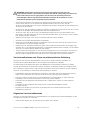 19
19
-
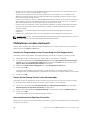 20
20
-
 21
21
-
 22
22
-
 23
23
-
 24
24
-
 25
25
-
 26
26
-
 27
27
-
 28
28
-
 29
29
-
 30
30
-
 31
31
-
 32
32
-
 33
33
-
 34
34
-
 35
35
-
 36
36
-
 37
37
-
 38
38
-
 39
39
-
 40
40
-
 41
41
-
 42
42
-
 43
43
-
 44
44
Dell Storage SCv2000 Bedienungsanleitung
- Typ
- Bedienungsanleitung
- Dieses Handbuch eignet sich auch für
Verwandte Artikel
-
Dell Storage SCv2000 Schnellstartanleitung
-
Dell Storage SC100 Schnellstartanleitung
-
Dell Storage SC100 Bedienungsanleitung
-
Dell Storage SCv2080 Schnellstartanleitung
-
Dell Storage SC7020 Bedienungsanleitung
-
Dell Storage SC7020 Bedienungsanleitung
-
Dell Storage SC9000 Bedienungsanleitung
-
Dell Storage SC5020F Bedienungsanleitung
-
Dell Storage SCv2080 Bedienungsanleitung
-
Dell Storage SC180 Bedienungsanleitung